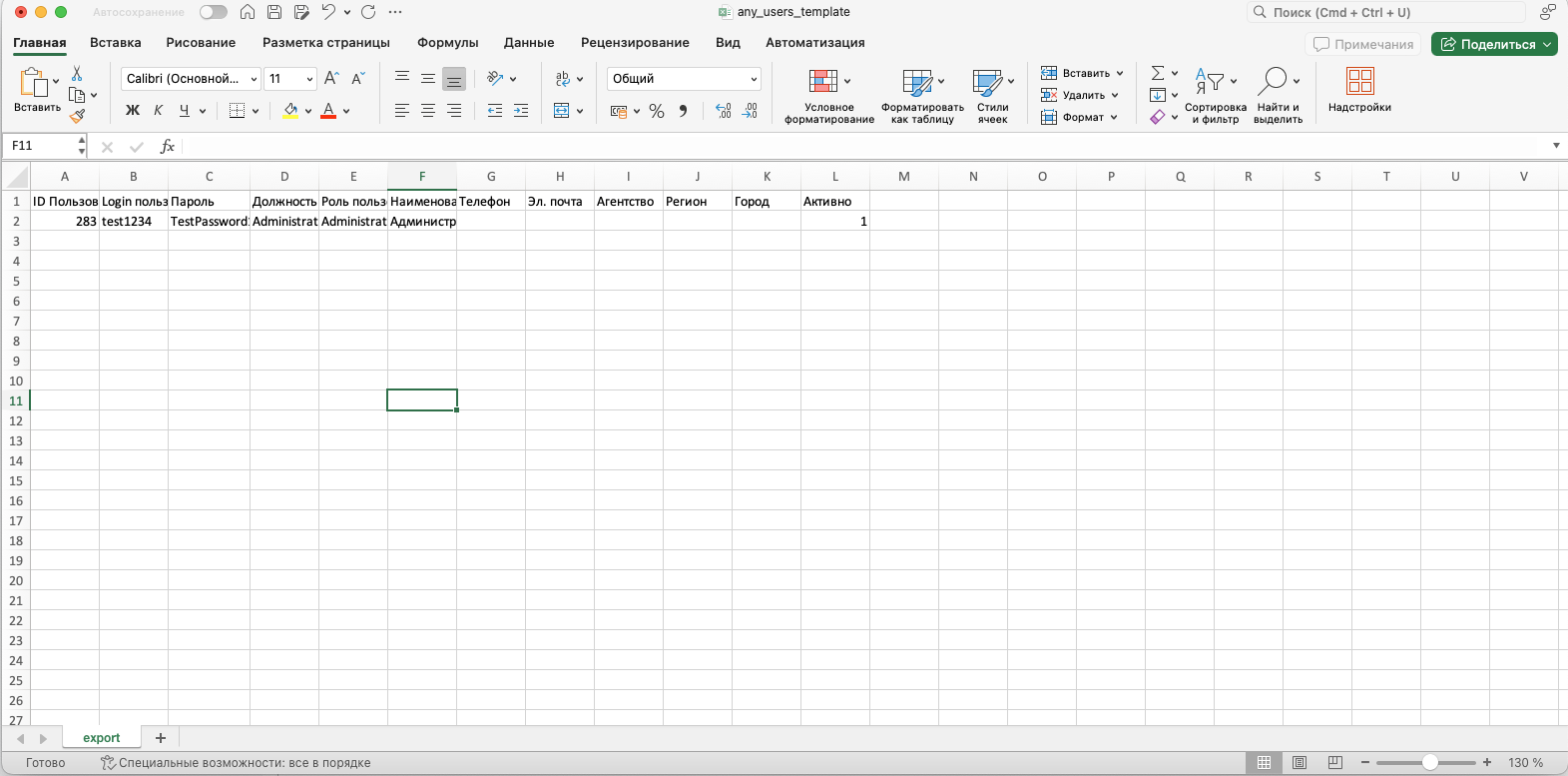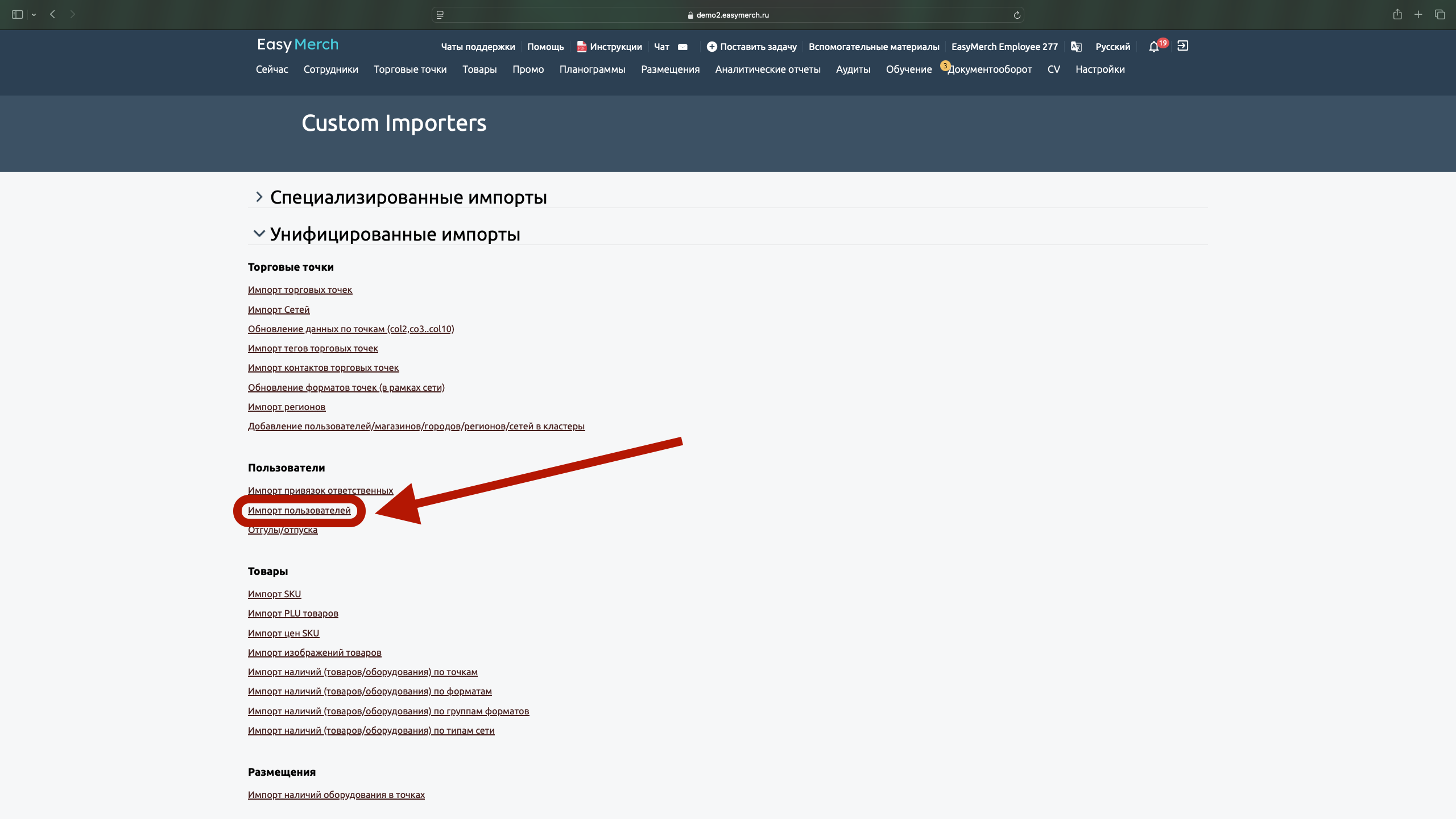Смена/Установка временного пароля сотруднику в веб версии
Для работы с паролями вам необходимо перейти на страницу Сотрудники, найти нужного вам сотрудника и нажать на значок «Редактировать»
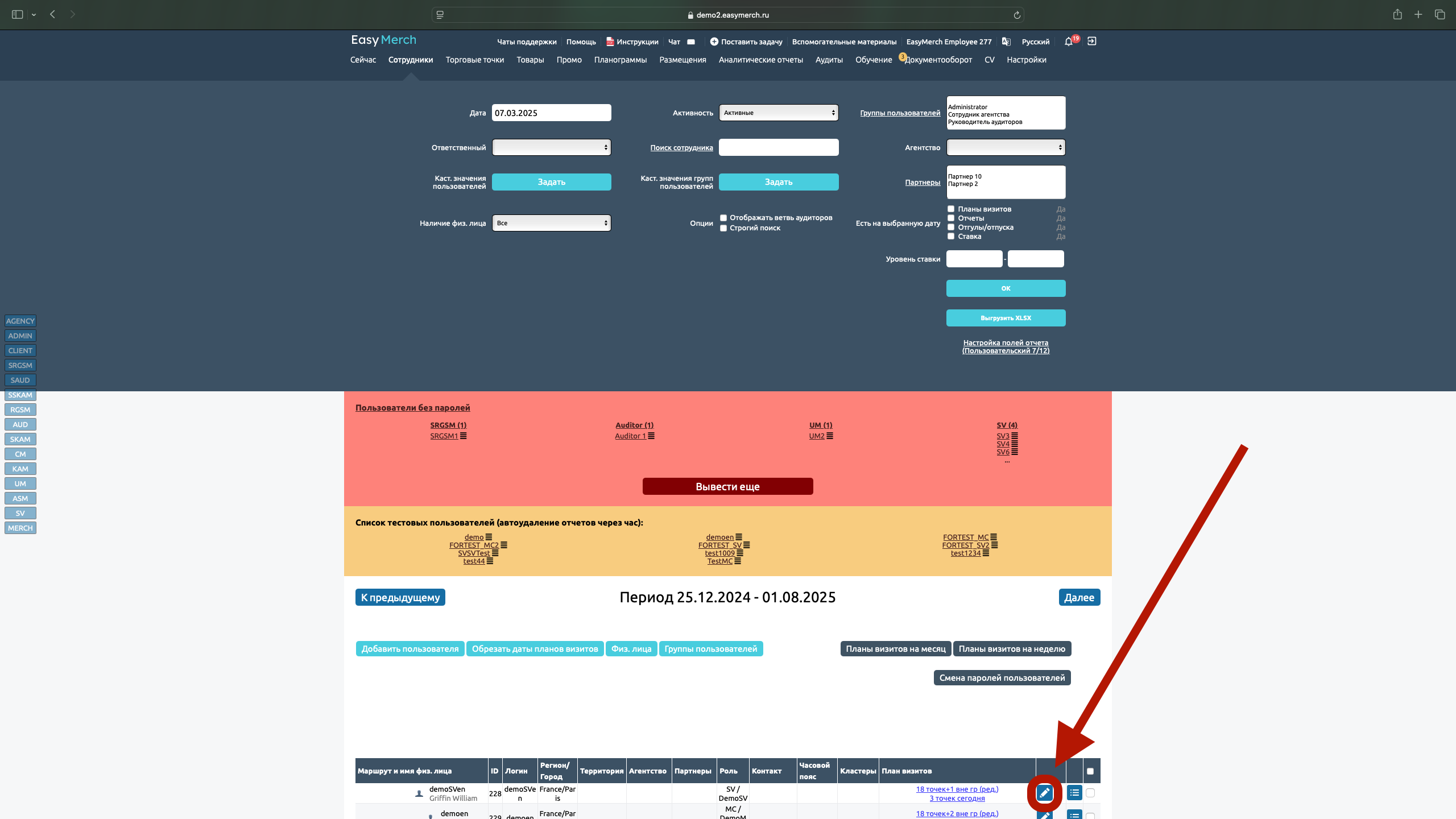
Смена пароля для сотрудника
На странице редактирования пользователя нажмите «Сменить пароль»
Нажмите «Сгенерировать пароль», либо задайте собственный, соблюдая
требования к паролю
Повторите пароль в поле «Подтверждение пароля» и нажмите «Сменить пароль». Отправьте сотруднику логин, пароль и сервер
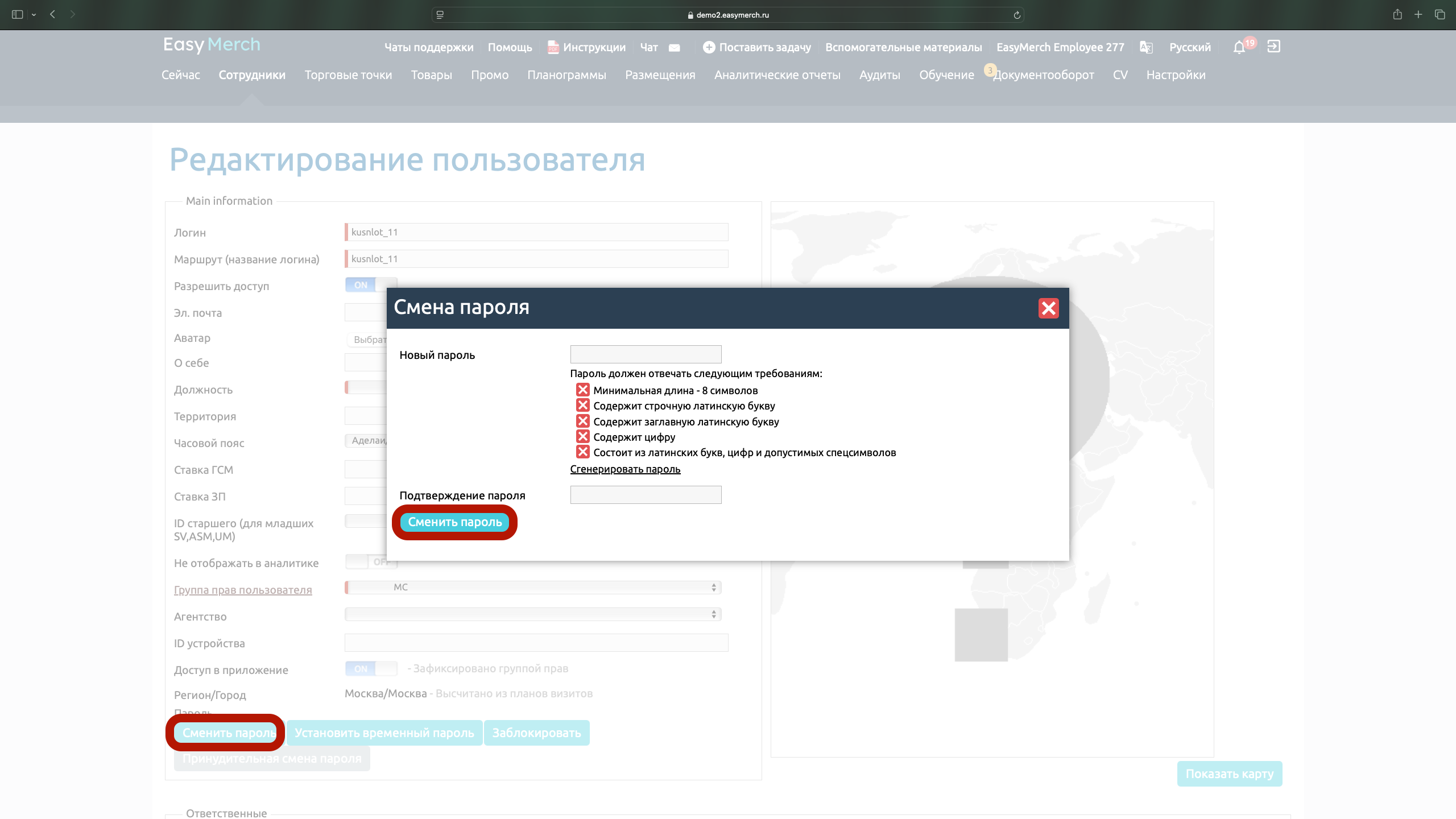
Установка временного пароля
На странице редактирования пользователя нажмите «Установить временный пароль»
Согласитесь с установкой временного пароля в выпадающем окне. Если установка уже сделана или у сотрудника нет пароля, кнопка «Установить временный пароль» будет серая
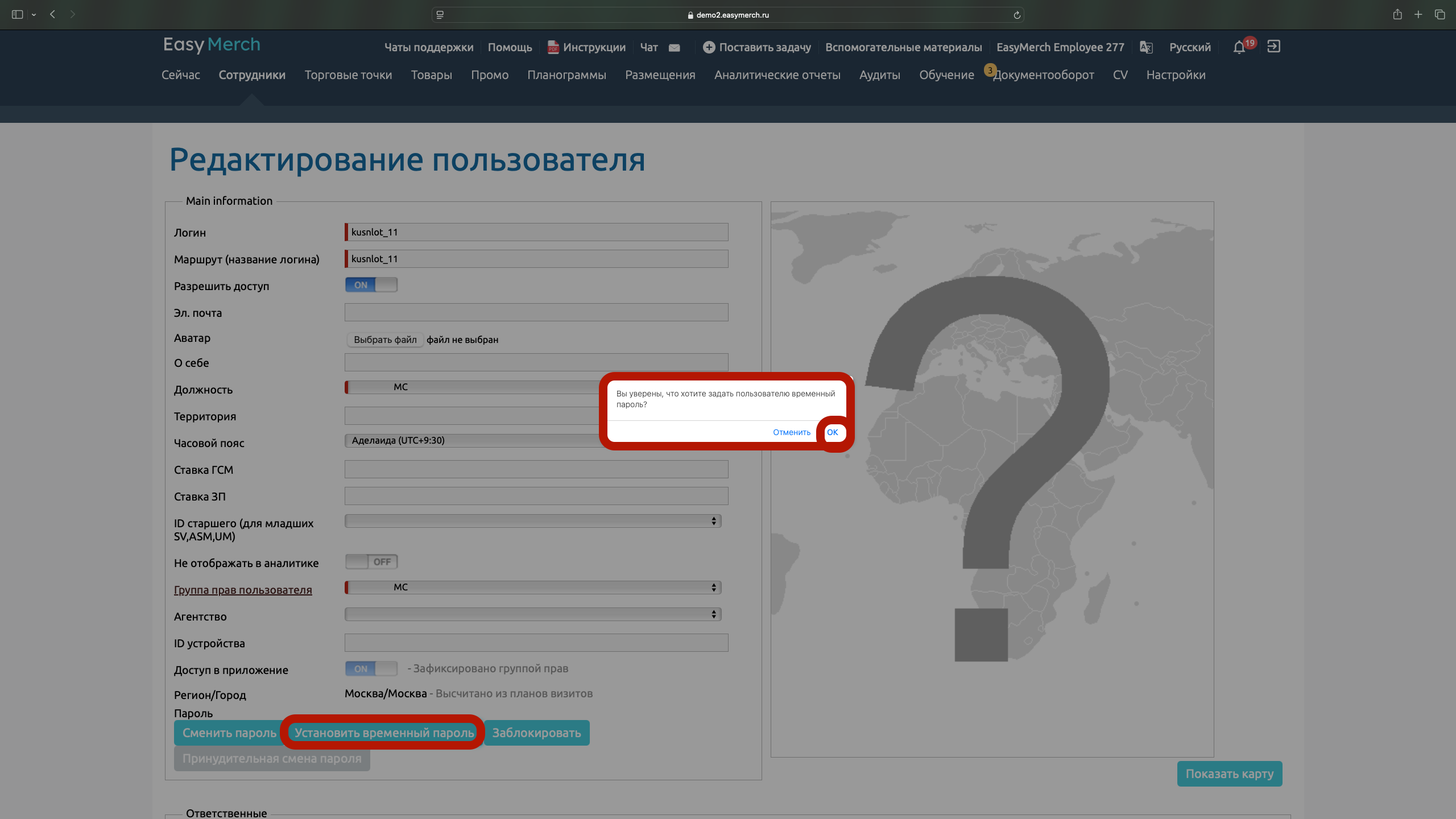
Отправьте сотруднику временный пароль, который отобразился на экране, логин и сервер
После входа в приложение с временным пароль этого сотруднику нужно поменять пароль на новый, комфортный для него
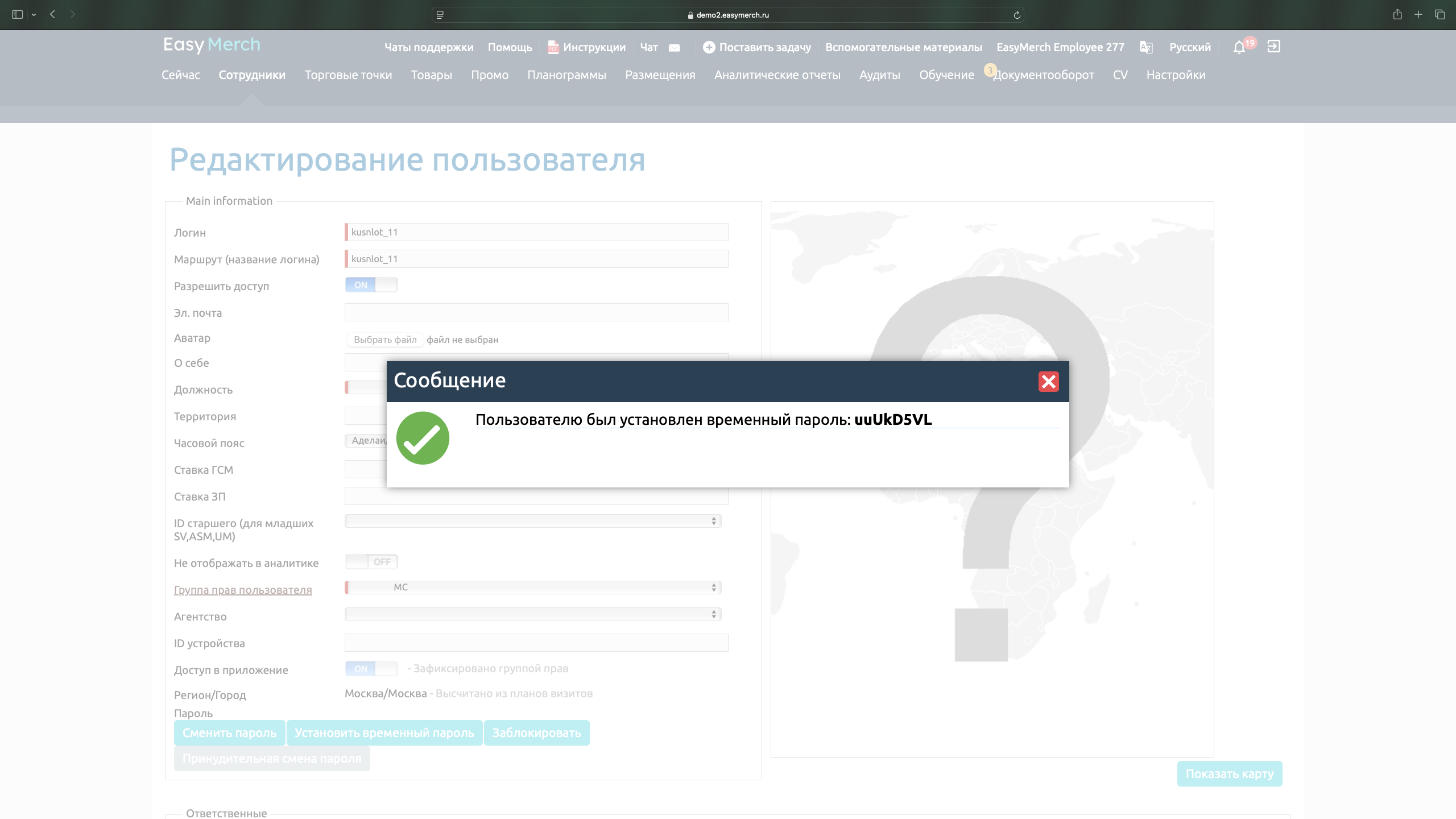
Принудительная смена пароля
Из соображений безопасности вы можете принудить сотрудника к смене пароля. Для это нажмите «Принудительная смена пароля» на странице пользователя
Согласитесь с принудительной сменой пароля в выпадающем окне. Если принудительная смена уже совершена, кнопка «Принудительная смена пароля» будет серая
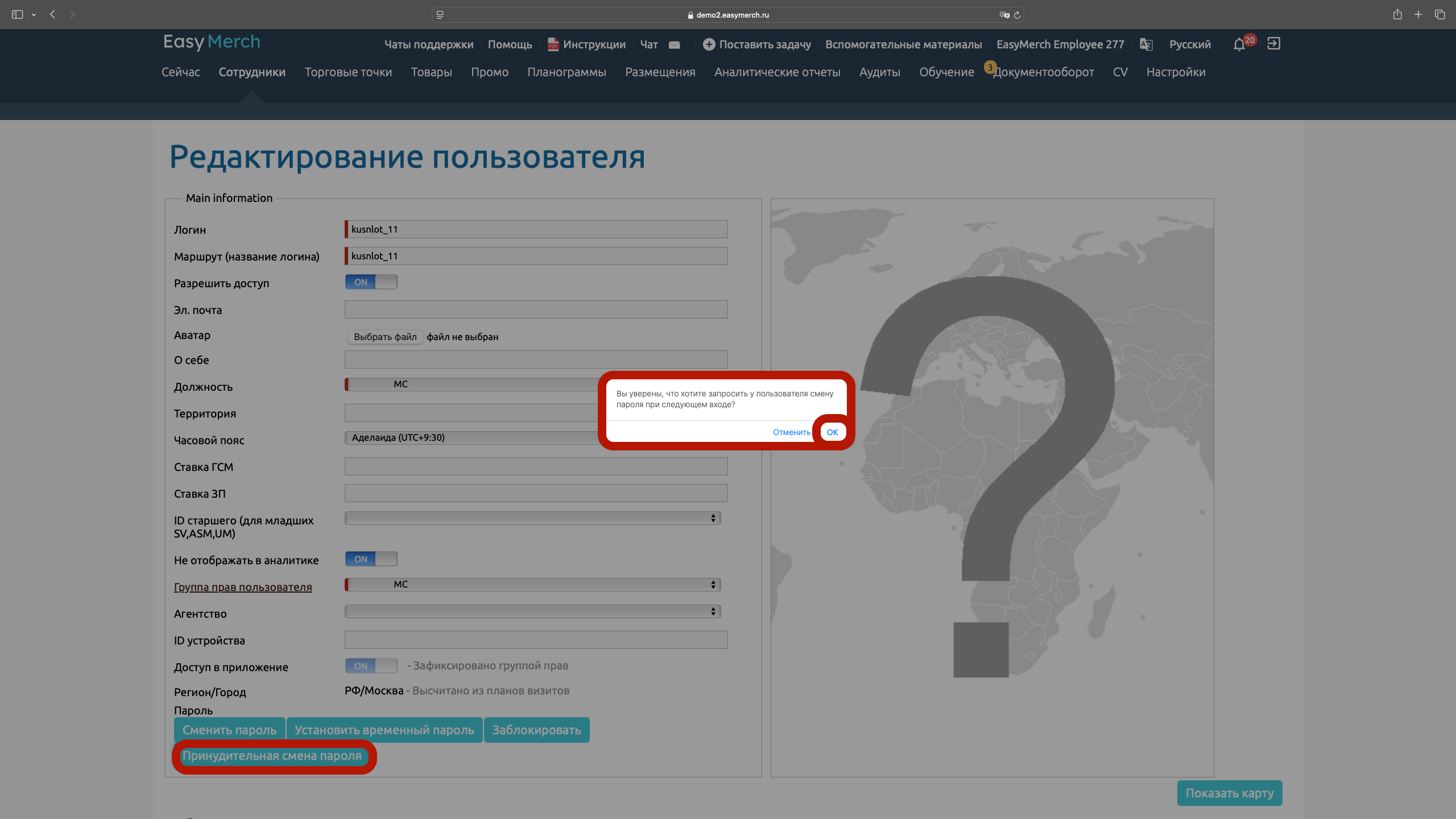
После подтверждения принудительной смены пароля сотруднику в приложении потребуется указать старый пароль и установить новый
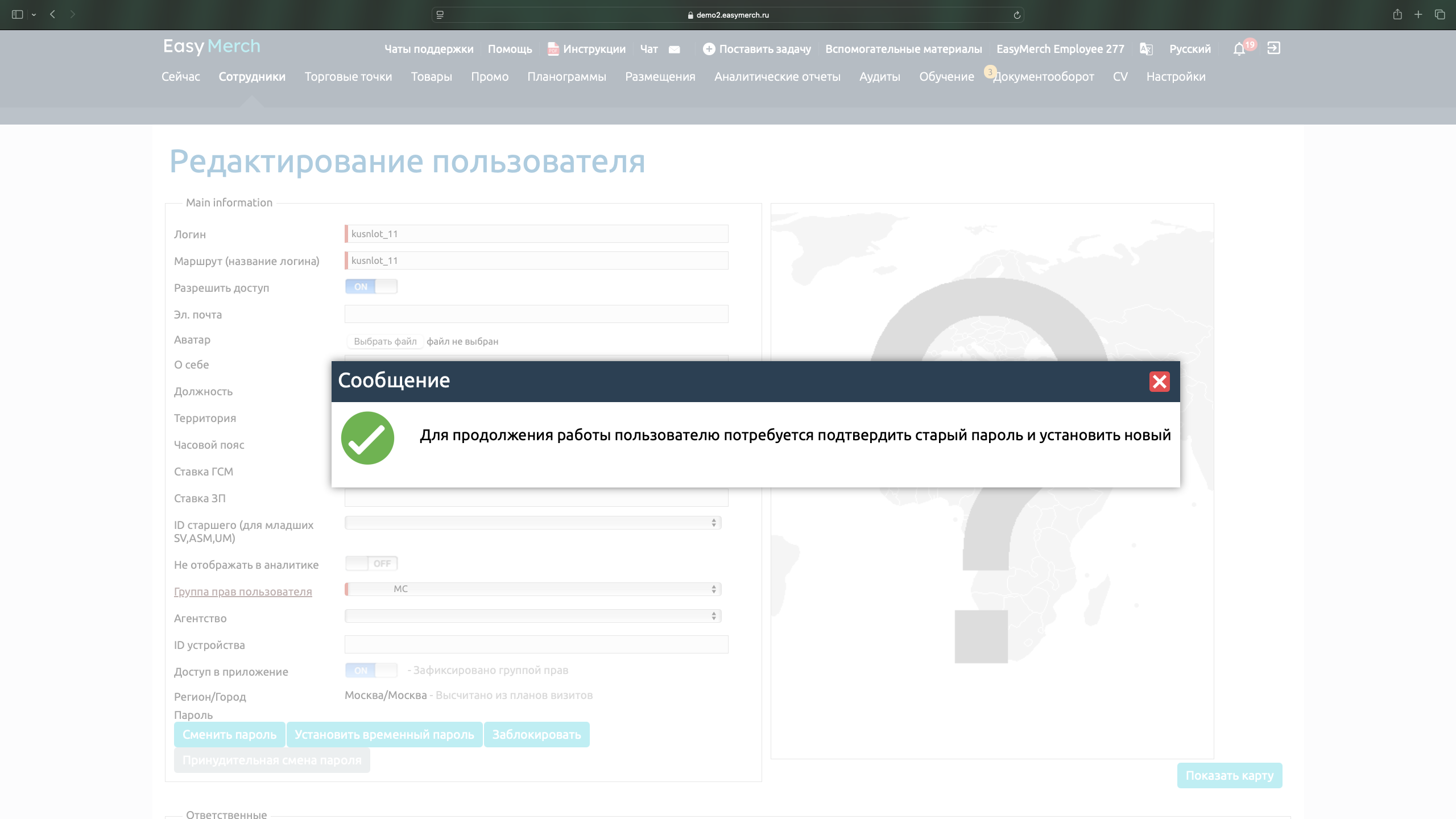
Смена пароля через импорт
Для смены пароля через импорт, вам необходимо открыть страницу Настройки спуститься вниз и выбрать пункт «Импорт/экспорт данных»
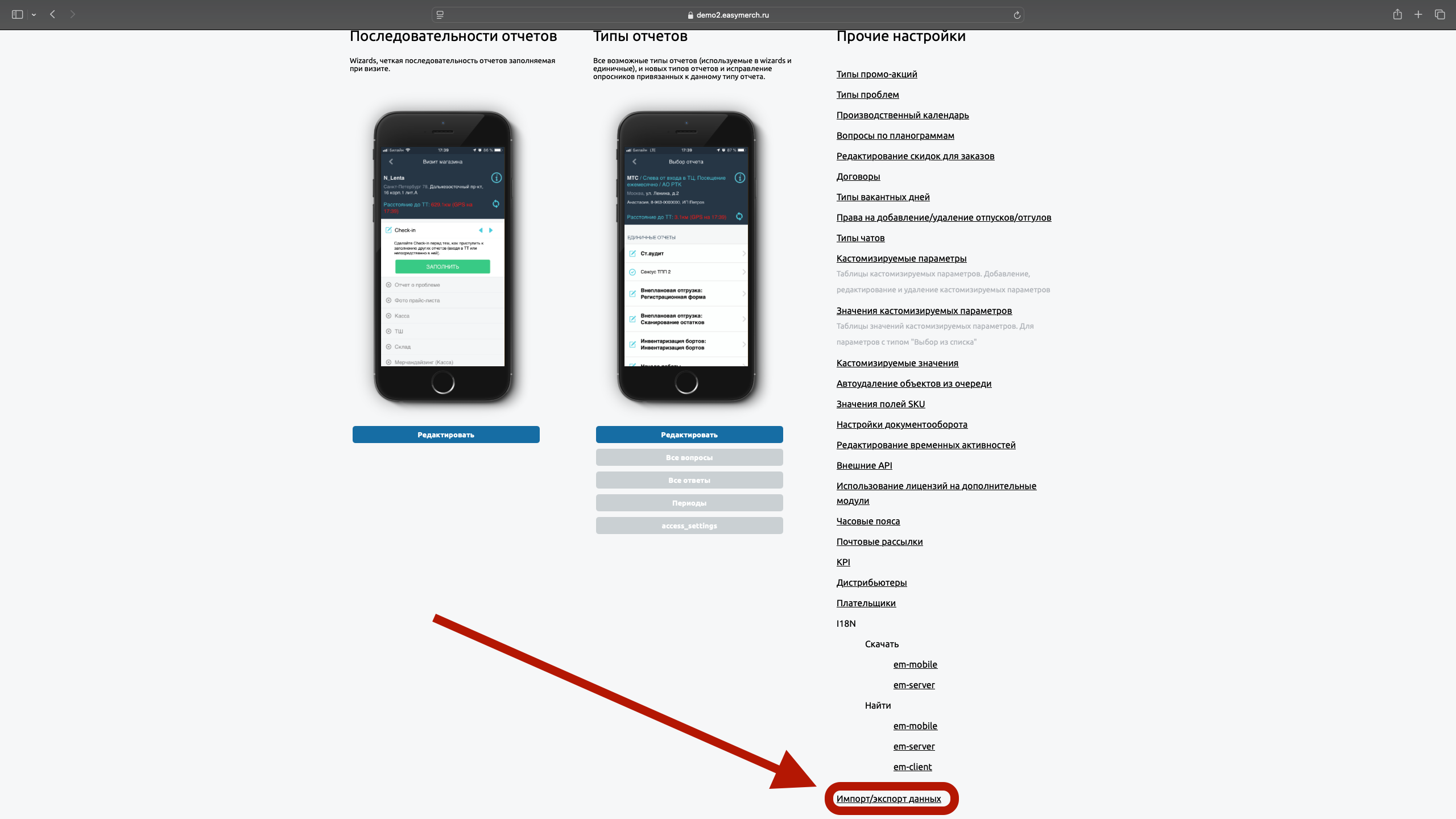
Скачайте шаблон в импорте сотрудников. Удалите колонки Фамилия, Имя, Отчество, Login ответственного. Задайте пароль, соблюдая требования к паролю. Загрузите файл с галочкой «Сохранить изменения». Если пароль не соответствует требованиям, вы увидите сообщение «Weak Password»
После успешной загрузки файла, отправьте сотруднику логин, пароль и сервер
Если вы оставите поле «Пароль» пустым, сотрудник будет заблокирован